
Ако вече сме свикнали да чуваме типичния звук при стартиране, когато стартираме своя Mac и пожелаем придайте му „персонализирано“ докосване Когато влезем, можем да го направим, като влезем. Тази стъпка, която сега ще видим, е съвсем проста и ще бъде добавена, сякаш е елемент в началото на сесията.
По-специално, изглежда като доста любопитен съвет, който ще даде на екипа, че диференциране на въздуха. Без повече шум, нека да започнем да работим, за да можем да видим как да включим този звуков файл.
Първото нещо, което ще трябва да направим е да стартирате Automator от папката Applications.
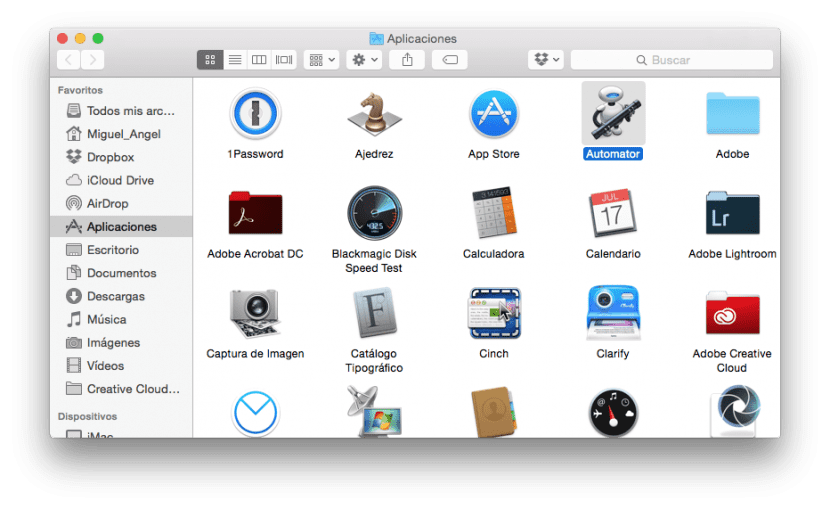
Следващото нещо е да щракнете Нов документ и изберете »Application« от списъка с типове документи.
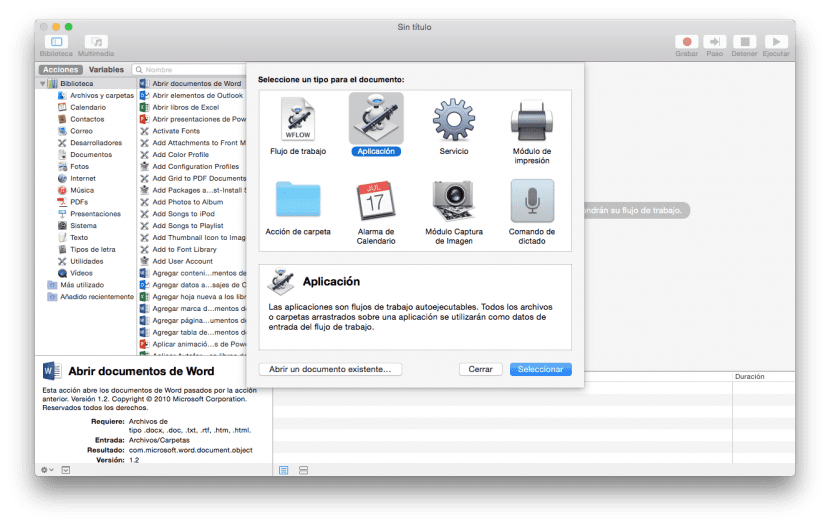
След това ще влачим Изпълнете действието на Shell Script от списъка с действия до прозореца на работния поток от дясната страна на прозореца. В текстовата област ще изтрием съкращението „котка“ и ще ги заменим с Afplay, последвано от интервал и плъзнете аудио файла в прозореца, за да поставите пътя на файла.
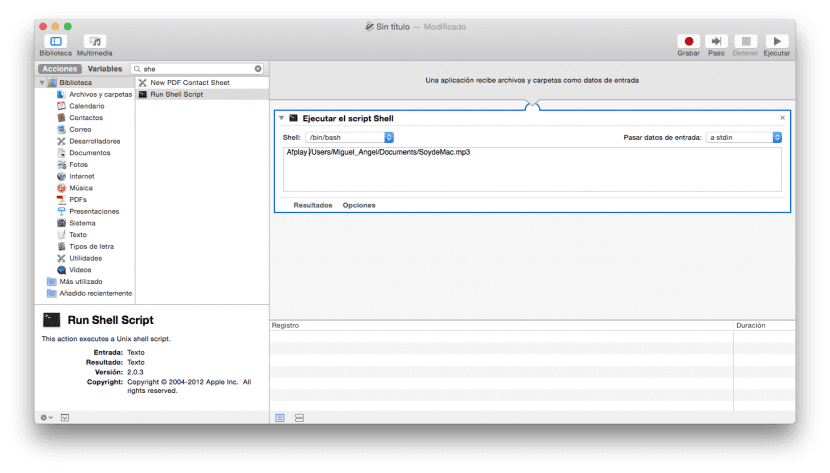
След като вече копираме пътя на файла, ще щракнем върху изпълнение от горната дясна страна на прозореца, за да проверите дали звукът всъщност се възпроизвежда правилно.
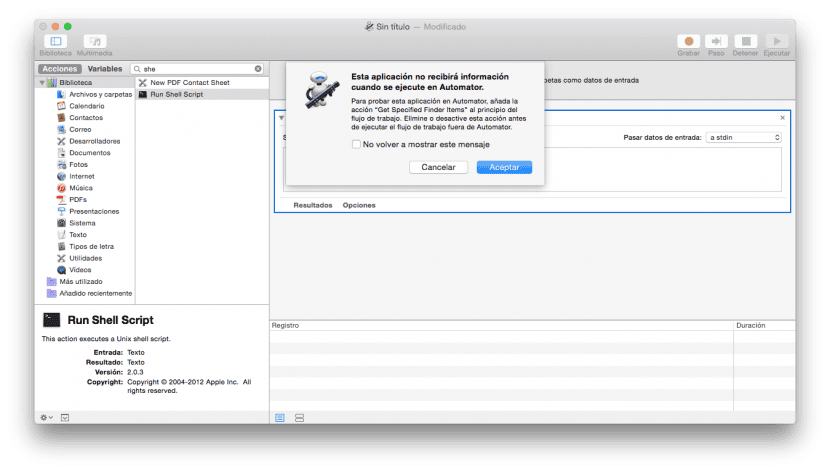
Единственото, което остава да направите, е да отидете на File> Save и освен да му дадете име ще го направим като приложение така че да го запазим в папката с приложения.
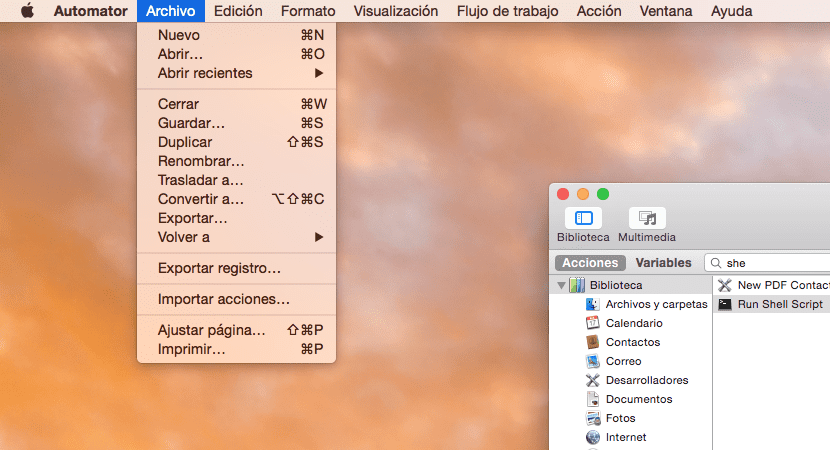
Последното нещо, което трябва да направите, е да отидете в System Preferences в менюто на Apple в горния ляв ъгъл и да се преместите на потребители и групи щракване върху раздела Стартиране. След като влезете вътре, всичко, което трябва да направите, е да щракнете върху катинара в долната част, да въведете нашите идентификационни данни и да добавите »+» приложение, което на практика ще бъде това, което току-що сме запазили в папката Applications, затваряйки ключа отново, след като приключим .
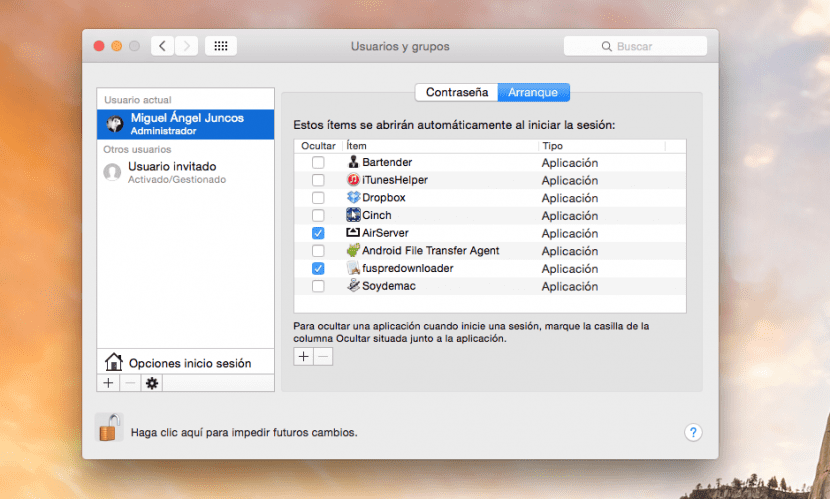
От сега нататък, когато влезем звукът трябва автоматично да се възпроизведе просто добавихме.
Получавам грешка при изпълнение и не знам защо, правя го точно както е написано 🙁
Здравейте, как сте ... Имам същия проблем Получавам грешка при изпълнение на скрипта на черупката - може да посочи само един файл за възпроизвеждане
Грешката е решена с името на файла без интервали. Пример "Моят файл.mp3" трябва да бъде "myfile.mp3"